win10耳机麦电流声怎么消除 win10耳机麦克风有电流声解决方法
更新时间:2022-07-15 14:13:03作者:run
当耳机插入win10系统电脑中之后,在进行通讯聊天时如果出现电流声总是让人很是不舒服,今天小编给大家带来win10耳机麦电流声怎么消除,有遇到这个问题的朋友,跟着小编一起来操作吧。
解决方法:
1.我们在Windows10系统桌面,右键点击屏幕右下角的“音量”图标,在弹出菜单中选择“打开声音设置”的菜单项。
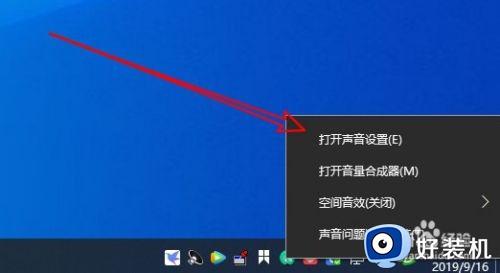
2.接着在打开的声音设置窗口中,点击右侧的“声音控制面板”的快捷链接。
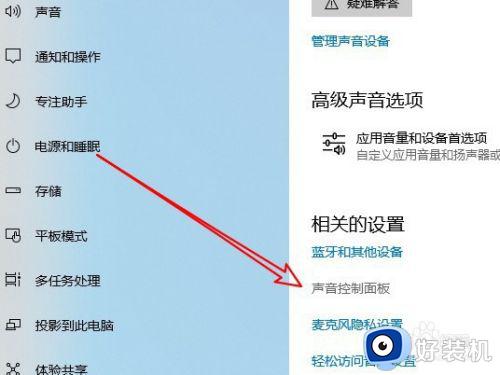
3.这时就会打开Windows10的声音窗口,在窗口中点击“录制”的选项卡。
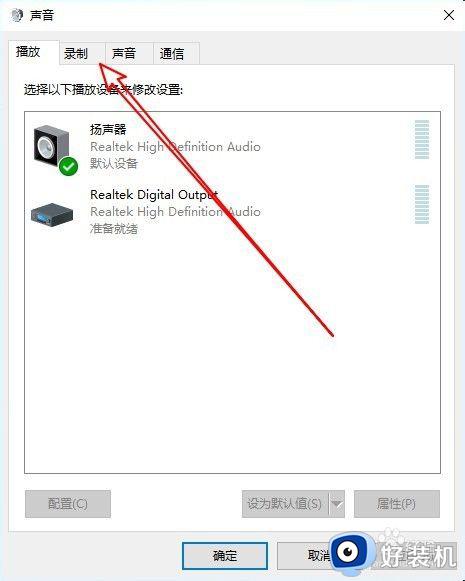
4.接下来在打开的录制页面中选择“麦克风”的菜单,然后点击右下角的“属性”按钮。
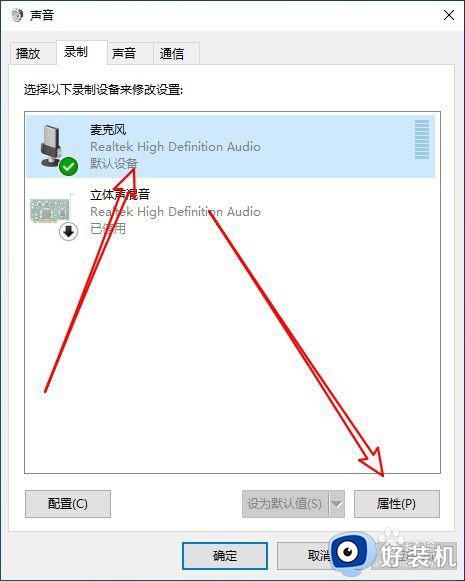
5.接下来在打开的麦克风属性窗口中点击“增强”的选项卡。
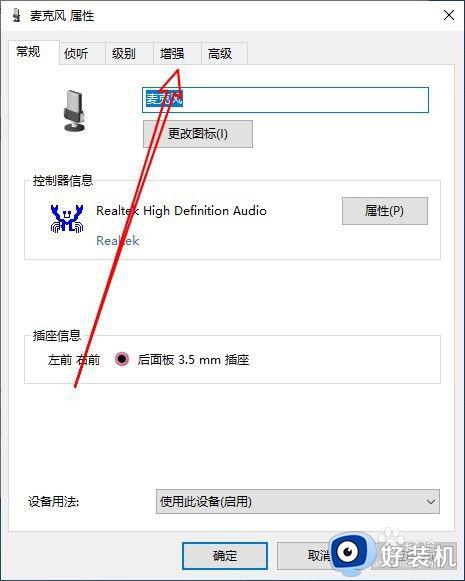
6.这时就会打开增强的页面,在页面中找到“噪音抑制”与“回声消除”的设置项。
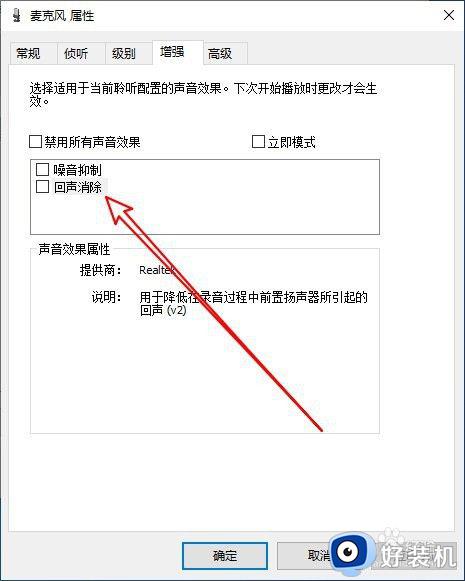
7.然后我们勾选两个选项前面的复选框,同时勾选“立即模式”前面的复选框,最后点击确定按钮就可以了。
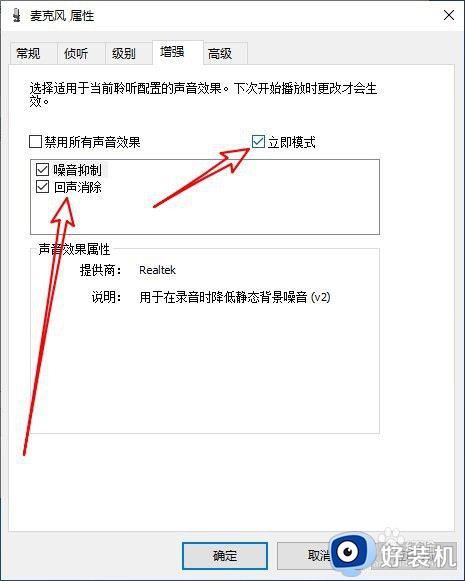
以上就是小编教大家的win10耳机麦克风有电流声解决方法的全部内容,有出现这种现象的小伙伴不妨根据小编的方法来解决吧,希望能够对大家有所帮助。
win10耳机麦电流声怎么消除 win10耳机麦克风有电流声解决方法相关教程
- win10怎么消除麦克风电流声 win10消除麦克风电流麦的详细方法
- win10耳机麦电流声怎么消除 win10耳机电流麦解决方法
- win10耳机麦克风没声音怎么办 win10用耳机麦克风没有声音修复方法
- win10耳机麦克风声音小怎么办 win10耳机麦克风说话声音小如何解决
- win10插上耳机有电流声怎么办 win10电脑插耳机有电流声处理方法
- win10麦克风电流声怎么消除 win10电脑麦克风有电流声如何处理
- win10测试麦克风声音很小怎么办 win10电脑麦克风声音小处理方法
- WIN10麦克风刺耳声如何消除 WIN10麦克风杂音怎么去除
- 台式win10可以用耳机当麦克风么 win10台式怎么用耳机麦克风
- win10电脑耳机麦克风没声音怎么设置 win10耳机麦克风没声音的解决方法
- win10拼音打字没有预选框怎么办 win10微软拼音打字没有选字框修复方法
- win10你的电脑不能投影到其他屏幕怎么回事 win10电脑提示你的电脑不能投影到其他屏幕如何处理
- win10任务栏没反应怎么办 win10任务栏无响应如何修复
- win10频繁断网重启才能连上怎么回事?win10老是断网需重启如何解决
- win10批量卸载字体的步骤 win10如何批量卸载字体
- win10配置在哪里看 win10配置怎么看
win10教程推荐
- 1 win10亮度调节失效怎么办 win10亮度调节没有反应处理方法
- 2 win10屏幕分辨率被锁定了怎么解除 win10电脑屏幕分辨率被锁定解决方法
- 3 win10怎么看电脑配置和型号 电脑windows10在哪里看配置
- 4 win10内存16g可用8g怎么办 win10内存16g显示只有8g可用完美解决方法
- 5 win10的ipv4怎么设置地址 win10如何设置ipv4地址
- 6 苹果电脑双系统win10启动不了怎么办 苹果双系统进不去win10系统处理方法
- 7 win10更换系统盘如何设置 win10电脑怎么更换系统盘
- 8 win10输入法没了语言栏也消失了怎么回事 win10输入法语言栏不见了如何解决
- 9 win10资源管理器卡死无响应怎么办 win10资源管理器未响应死机处理方法
- 10 win10没有自带游戏怎么办 win10系统自带游戏隐藏了的解决办法
